Um einen Workflow zu erstellen, haben Sie drei Möglichkeiten:
1.
Sie können einen komplett neuen Workflow erstellen.
2.
Sie können eine Workflowvorlage verwenden.
3.
Sie können einen vorhandenen Workflow nehmen, anpassen und als neuen Workflow speichern.
Für einen neuen Workflow brauchen Sie mindestens eine Aufgabe. Gehen Sie wie folgt vor:
1.
Im Menü Verwaltung > Workflows klicken Sie auf Workflows editieren.

Es öffnet sich das Fenster für die Workflowverwaltung.
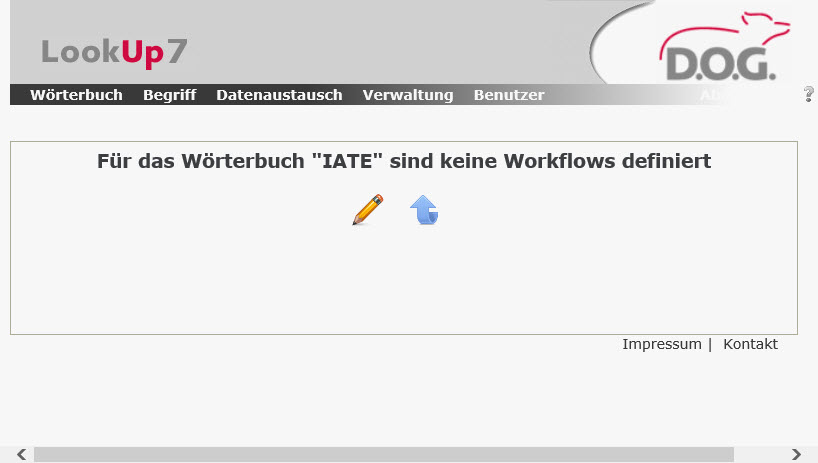
Wenn Sie noch keine Workflows für das Wörterbuch definiert haben, ist diese Liste leer. Ansonsten können Sie hier vorhandene Workflows verwalten bzw. starten. Um einen neuen Workflow zu definieren, gehen Sie wie folgt vor:
2.
Klicken Sie auf das Bleistift-Symbol oben links.

Es öffnet sich der Dialog Neuer Workflow.
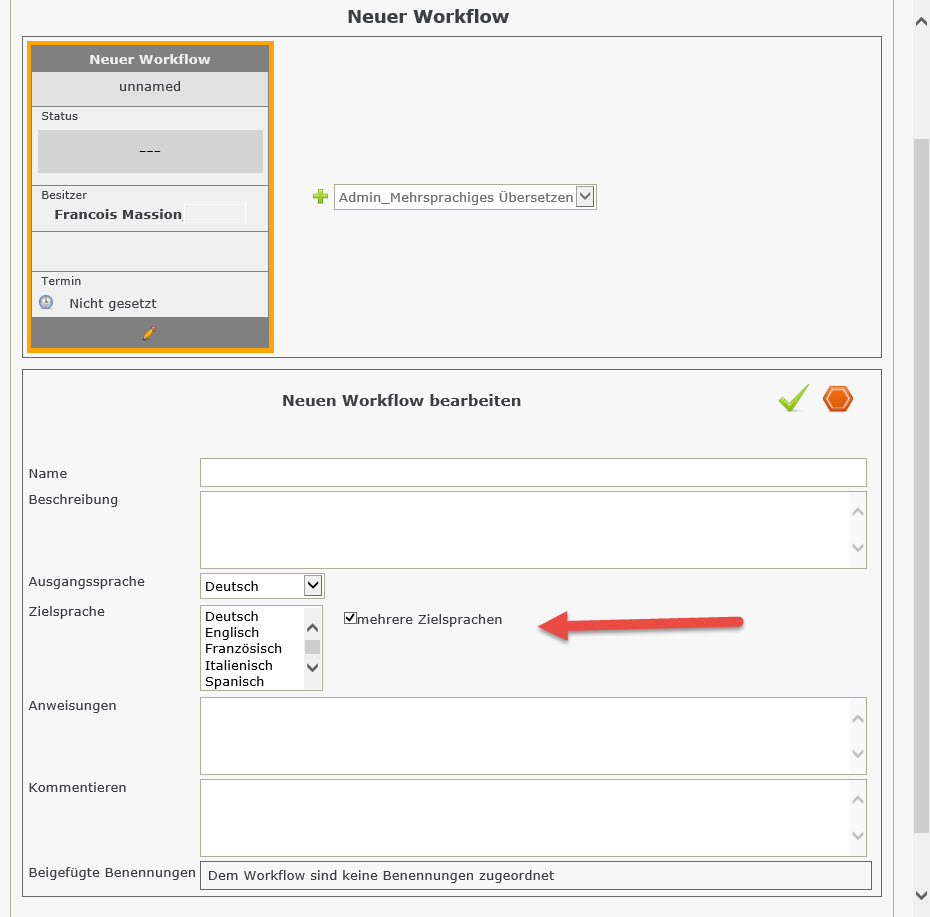
Hier können Sie entweder zuerst die Arbeitsschritte definieren oder die Daten zu Ihrem neuen Workflow eingeben.
3.
Zuerst geben Sie im Feld Name den Namen Ihres neuen Workflows, zum Beispiel "Freigegeben und übersetzen" ein.
4.
Im Feld Beschreibung können Sie diese Aufgabe detaillierter definieren. Zum Beispiel: "Neue Termini werden vom Terminologiekreis freigegeben und werden anschließend übersetzt".
5.
Im Feld Zielsprache haben Sie die Möglichkeit, zeitgleich die Anweisungen für mehrere Sprachen anzugeben, wenn Sie die Option mehrere Zielsprachen aktiviert haben. Sie haben später trotzdem die Möglichkeit, für einzelne Sprachen abweichende Konfigurationen vorzunehmen (etwa Liefertermin für die Aufgabe).
6.
Sie können für diese Arbeit die Ausgangssprache und die Zielsprache (bzw. mehrere Zielsprachen) definieren und im Feld Anweisungen weitere allgemeine Anweisungen festlegen. Zum Beispiel: "Wenn es bei einzelnen Benennungen Probleme gibt, bearbeiten Sie trotzdem alle weiteren Einträge und schicken Sie Ihre Fragen oder Kommentare an den Terminologiekreis zurück".
7.
Im Feld Kommentar können Sie noch weitere allgemeine Information eingeben, die für die Bearbeiter von Interesse sind.
8.
Speichern Sie Ihre Daten mit dem grünen Bestätigungssymbol.